갤럭시 워치4 ㆍ 갤럭시 워치4 클래식, GWD 파일 -> TPK 파일 로 컨버터 및 디바이스 적용 방법
│
*
갤럭시 워치4 ㆍ 갤럭시 워치4 클래식, GWD 파일 -> TPK 파일 로 컨버팅 후 Run On Device 하기

지난번 리뷰에서는 갤럭시 워치4 에 새롭게 워치 페이스를 만드는 방법을 소개해드렸습니다.
이번에는 기존에 사용하던 Galaxy Watch Studio 프로그램을 통해 새로운 워치에 적용하도록 삼성에서 제공하는 컨버터 툴을 이용하여 tpk로 변환 후 내 디바이스에 적용하는 방법을 소개해보겠습니다.
이번 작업은 툴과 툴 간의 이동이 많은편이기 때문에 필수로 필요한 준비물과 과정을 이해하면 누구나 쉽게 따라할 수 있습니다.
준비물

ㆍ 갤럭시 워치4 / 워치4 클래식
ㆍ 무선 와이파이 혹은 동글 Wi-Fi 가 있는 PC(노트북)
ㆍ GWD (Galaxy Watch Studio) [ 다운로드 ]
ㆍGWD Converter Tool [ 다운로드 ]
ㆍ 기존에 사용하던 GWD 파일 (네이버 카페 및 공유 사이트 참고)
* 원작자의 저작권 이슈가 있는 gwd 파일은 공유 시 저작권에 위배되는 사항으로 공유를 해드릴 수 없습니다.
갤럭시 워치4 개발자 옵션 활성화 방법
내 갤럭시 워치의 개발자 옵션을 활성화 해줍니다. 개발자 옵션 활성화 방법은 아래를 따라해주세요.




갤럭시 워치에서 상단을 스와이프해서 퀵메뉴에서 설정 메뉴로 이동합니다.
설정 메뉴 이동 후 하단으로 이동하면 워치 정보가 나타납니다.
해당 메뉴로 이동을 한 후 소프트웨어 메뉴로 이동합니다. 이후 소프트웨어 버전을 3번 연타해주세요.
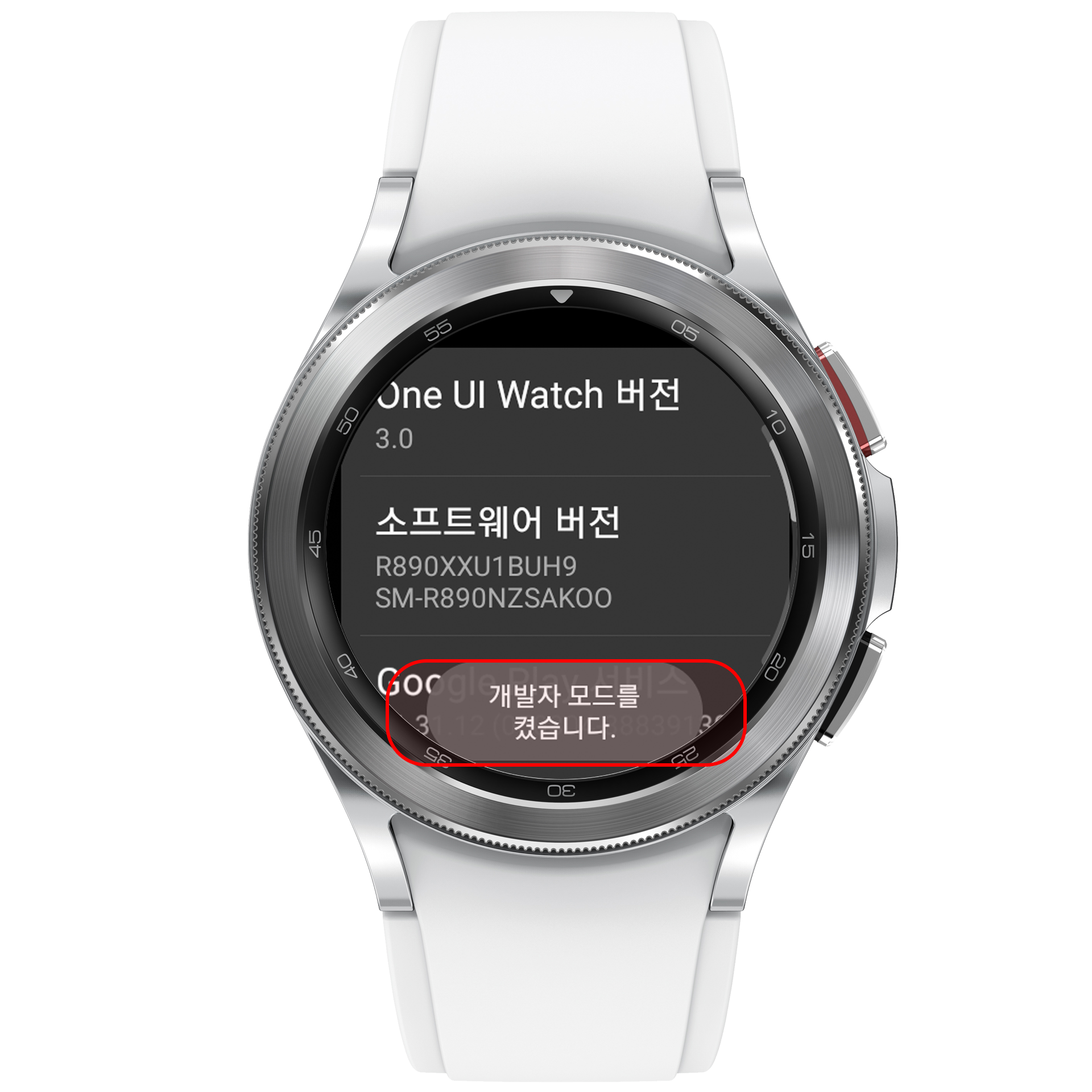

연타를 하면 "개발자 모드를 켰습니다" 라는 안내창과 함께 설정 메뉴에 개발자 옵션이 생성된 것을 볼 수 있습니다.
이후 개발자 옵션 메뉴로 진입해주세요.


개발자 옵션 메뉴에서 ADB 디버깅 메뉴를 활성화 해주시고 Wi-Fi로 디버깅 메뉴도 활성화 해주세요.
큰 원형에서 우측으로 이동했을 때 활성화가 된 모습입니다.
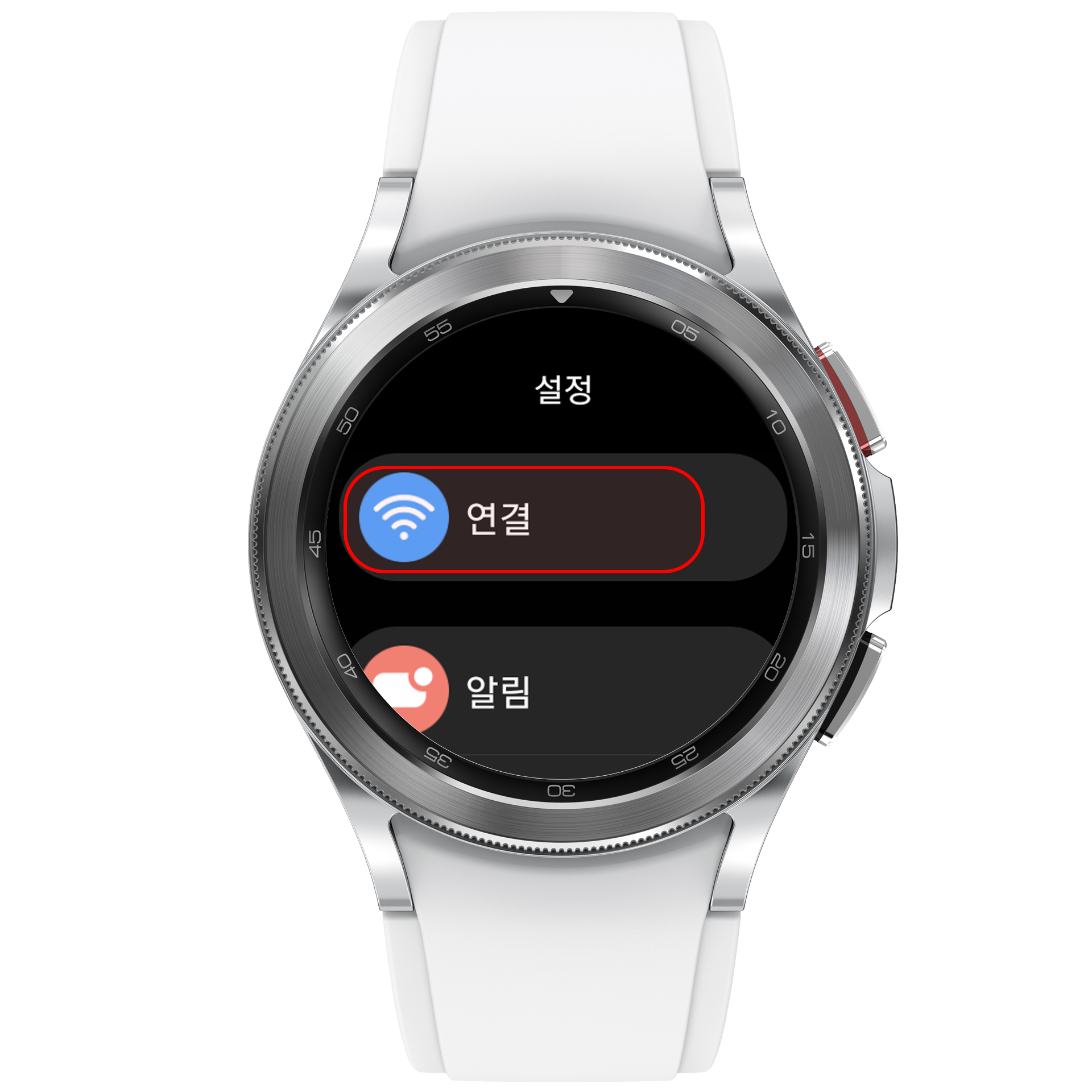
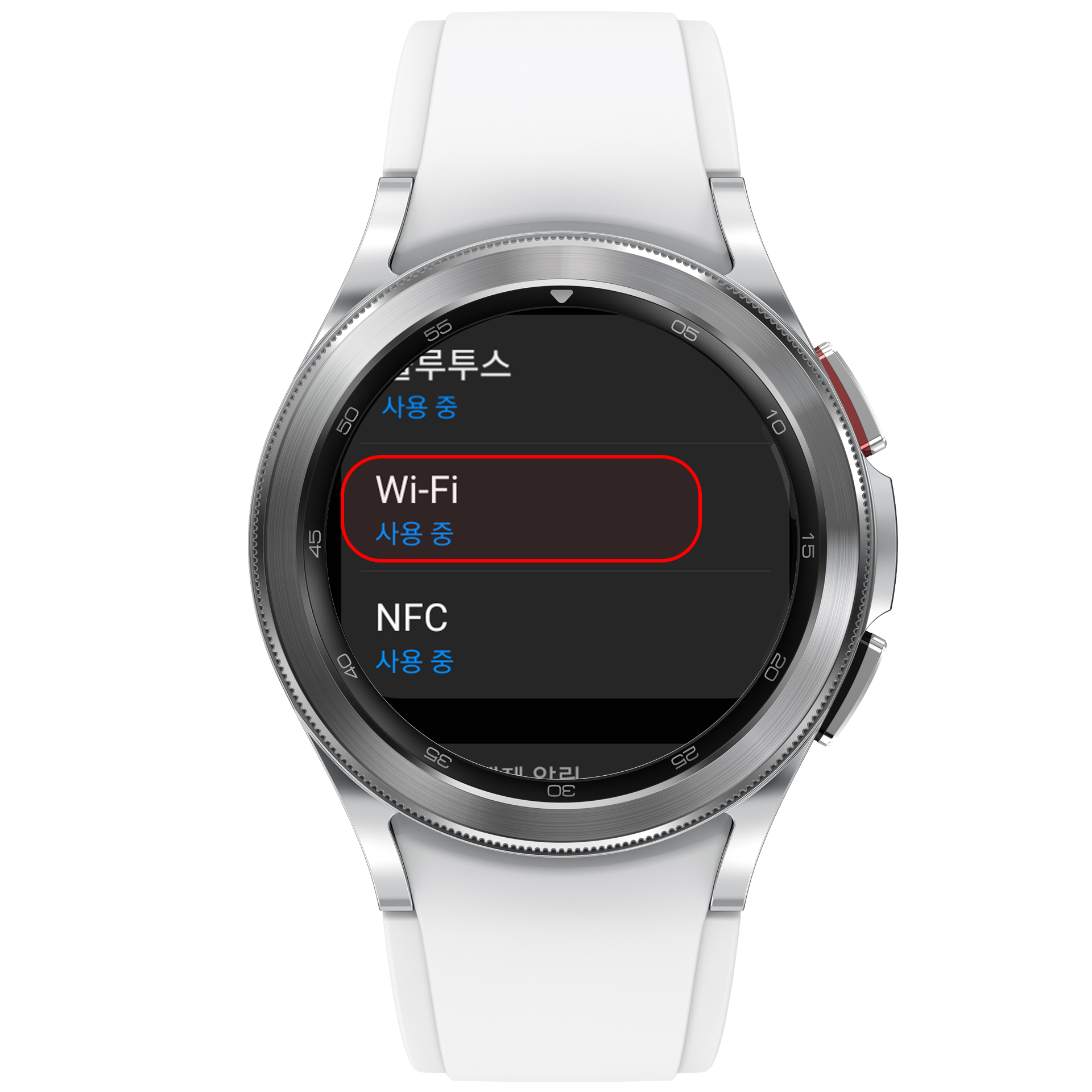
활성화 후 내 워치의 와이파이를 ON 해주세요. 와이파이를 통한 디버깅으로 wfs 파일을 적용합니다.


내가 연결할 와이파이를 선택해 와이파이를 연결해준 후 와이파이 AP를 선택하면 IP 주소를 확인할 수 있습니다.
p12 인증서 생성 방법

먼저 tpk 파일을 만들기 위해서는 GWD(이하 Galaxy Watch Studio) 에서 작업을 먼저 해주셔야합니다.
원활한 작업과정을 위해 GWD 설치 후 p12 인증서를 먼저 생성해주셔야합니다.
GWD 를 설치하신 후 실행하면 초기 설정화면 혹은 이미 설치하신 상황이라면 Project 메뉴에서 Author Certificate 를 선택해 p12 인증서 생성 메뉴로 이동해주세요.

이후 순서대로 진행을 해주시면 p12 파일 생성을 할 수 있습니다.
2번 과정 에서는 내가 사용하는 인증서의 PW는 꼭 까먹지 말고 기억해주셔야합니다.

p12의 저장경로는 사용자 -> GearWatchDesigner -> Keystore 폴더안에 내가 생성한 p12 파일이 있습니다.
이후 작업을 위해 쉽게 불러오기 위해 복사 혹은 바탕화면으로 이동하여 파일을 내가 찾기 쉬운 공간에 저장해주세요.
GWD -> TPK 컨버팅 하기

기존 GWD 파일을 불러오신 후 우측 상단에 스패너 모양(Build)를 선택해주세요. 현재 GWD 파일을 TPK 파일로 컨버팅하는 과정을 진행합니다.

스패너 모양(Build)를 선택해주시면 빌드 프로젝트창이 나타납니다.
여기서 첫번째는 패키지이름 두번째는 tpk 파일 저장위치 세번째는 p12 인증서 패스워드 입력란이 있습니다.
이때 두번째 tpk 파일 저장위치는 p12와 마찬가지로 내가 쉽게 찾을 수 있는 경로로 지정해 폴더를 만들어주세요.

이후 하단에 Build를 눌러 빌드를 진행해줍니다, 빌드 과정이 끝나면 두번째 저장위치 공간에 gwd 파일이 tpk로 변경된 것을 볼 수 있습니다.
GWD 에서 TPK 로 변환하는 과정은 끝났습니다. 이제 이 TPK 파일을 현재 내 갤럭시 워치4와 워치4 액티브에 적용해보겠습니다.
TPK -> 워치 적용 컨버팅

Galaxy Watch Studio Converter 실행 후 위 이미지 처럼 아까 미리 저장해둔 파일들을 불러와 배치를 해주세요,
tpk 파일을 불러오면 워치페이스의 미리보기 가 보여지면서 내가 적용할 워치페이스를 볼 수 있습니다.

두 가지 파일을 불러온 후 Build 버튼이 아닌 Run On Device 를 눌러주세요! 꼭!

그럼 이전처럼 내 디바이스 연결 과정에서 Wi-Fi IP 주소를 입력하는 창이 나타납니다.
* 이 때 와이파이 환경이 PC와 워치가 동일해야합니다.
또한 위에서 미리 진행했던 개발자 옵션을 통해 워치에 디버깅 알림이 나타납니다. 그때 Allow 를 눌러 권한을 승인해주세요!

디바이스 연결이 끝났다면 디바이스 목록에 내 워치4 가 보이실 겁니다,
그럼 눌러! 주세요~

Run on Device 를 통해 새롭게 적용된 내 워치페이스를 확인할 수 있습니다.
GWD -> TPK - 적용 까지 험난한 과정이지만 쉽게 이해하면 내가 가지고 있던 기존 자료 GWD 파일도
새로운 OS를 적용한 갤럭시 워치4 에서도 사용할 수 있습니다, 아직까지 만족스러운 워치페이스가 없어서 아쉬웠던 부분이었지만
해당 방법을 통해 기존 워치페이스를 그대로 사용할 수 있어서 좋네요 ^^

'IT 리뷰 > 갤럭시' 카테고리의 다른 글
| 갤럭시 언팩 파트2 ㆍ 갤럭시 Z 플립 비스포크 에디션ㅣ버즈2 워치4 메종키츠네 에디션 공개 (1) | 2021.10.20 |
|---|---|
| 갤럭시와 함께했던 3월의 갤럭시 카메라 사용리뷰 (2) | 2021.10.20 |
| 갤럭시 베타 프로그램 (One UI 베타) 탈퇴하는 방법 (0) | 2021.10.07 |
| 나의 세번째 폴더블 스마트 폰, 갤럭시 Z 폴드3 두 달 사용 리뷰 (0) | 2021.10.05 |
| 갤럭시 Z 폴드3 , S Pen Pro 톰브라운 에디션 개봉 및 사용기 (3) | 2021.09.28 |

댓글
이 글 공유하기
다른 글
-
갤럭시 언팩 파트2 ㆍ 갤럭시 Z 플립 비스포크 에디션ㅣ버즈2 워치4 메종키츠네 에디션 공개
갤럭시 언팩 파트2 ㆍ 갤럭시 Z 플립 비스포크 에디션ㅣ버즈2 워치4 메종키츠네 에디션 공개
2021.10.20 -
갤럭시와 함께했던 3월의 갤럭시 카메라 사용리뷰
갤럭시와 함께했던 3월의 갤럭시 카메라 사용리뷰
2021.10.20 -
갤럭시 베타 프로그램 (One UI 베타) 탈퇴하는 방법
갤럭시 베타 프로그램 (One UI 베타) 탈퇴하는 방법
2021.10.07 -
나의 세번째 폴더블 스마트 폰, 갤럭시 Z 폴드3 두 달 사용 리뷰
나의 세번째 폴더블 스마트 폰, 갤럭시 Z 폴드3 두 달 사용 리뷰
2021.10.05
댓글을 사용할 수 없습니다.